A Photoshop segítségével a fényt tudatosan alakíthatod és javíthatod a képeiden, anélkül, hogy a technikai részletekkel kellene foglalkoznod. Ebben az oktatóanyagban végigvezetlek a szükséges lépéseken, hogy hatékonyan testre tudd szabni a ecseteket, és elkészíthesd a szükséges ecsethegyeket a fényművészetedhez. Így kreatívan és gyorsan dolgozhatsz. Kijelölünk gyorsbillentyűket az ecsethegyek nagyításához és kicsinyítéséhez, valamint letöltjük a szükséges ecseteket. Kezdjük el!
Legfontosabb megállapítások
- A gyorsbillentyűk használata az ecsetméret beállításához felgyorsítja a munkafolyamatot.
- A megfelelő ecsetkészlet elengedhetetlen a fényművészethez.
- A megfelelő ecsetbeállítások, különösen az szögzaj, vonzó eredményt biztosítanak.
1. lépés: Kép betöltése Photoshopba
Először is, nyisd meg a képed Photoshopban. Meg fogod látni, hogy már van néhány klassz vizuális komponense, de van még lehetőség a fejlesztésre, különösen a fényformázás terén. Ha már rendereltél egy képet, segít, ha azt Photoshopban utólagosan feldolgozod, hogy világosságot és struktúrát adj hozzá, és optimalizáld az összképet.
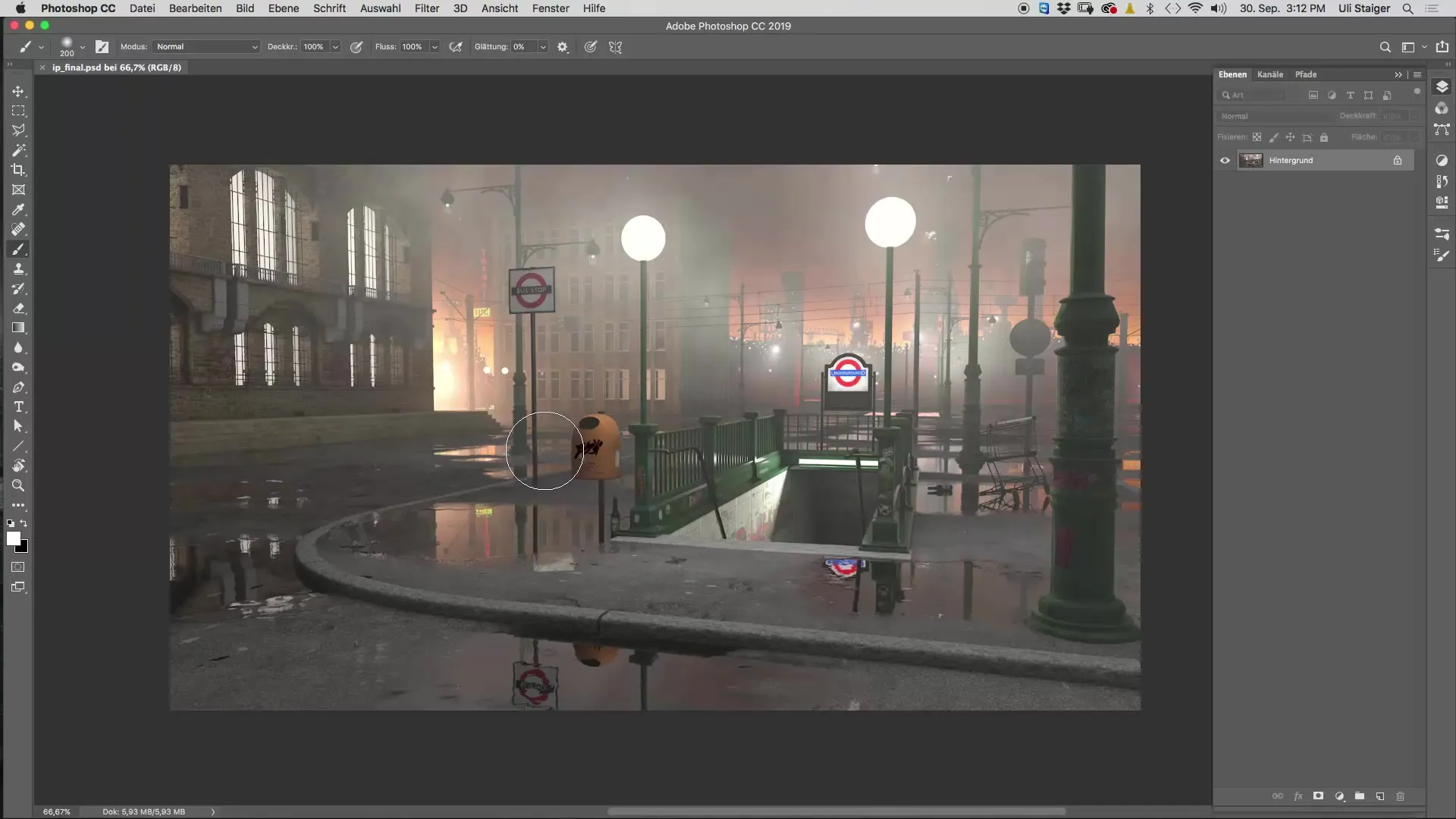
2. lépés: Gyorsbillentyűk beállítása az ecsetmérethez
Annak érdekében, hogy gyorsan be tudj állítani ecsetméretet, érdemes a Photoshop beállításait módosítani. Lépj a „Szerkesztés” menübe, és válaszd a „Billentyűparancsok” opciót. Itt célzottan módosíthatod az ecsetméret csökkentésére és növelésére vonatkozó függvényeket. Keresd meg a listában a „Ecsetméret csökkentése” és „Ecsetméret növelése” opciót.
Itt javaslom, hogy a csökkentéshez használd az „ö” gombot, a növeléshez pedig a „#” gombot. Így gyorsan hozzá tudod igazítani az ecsethegyet a billentyűzeted segítségével, ami sok időt megspórol neked.
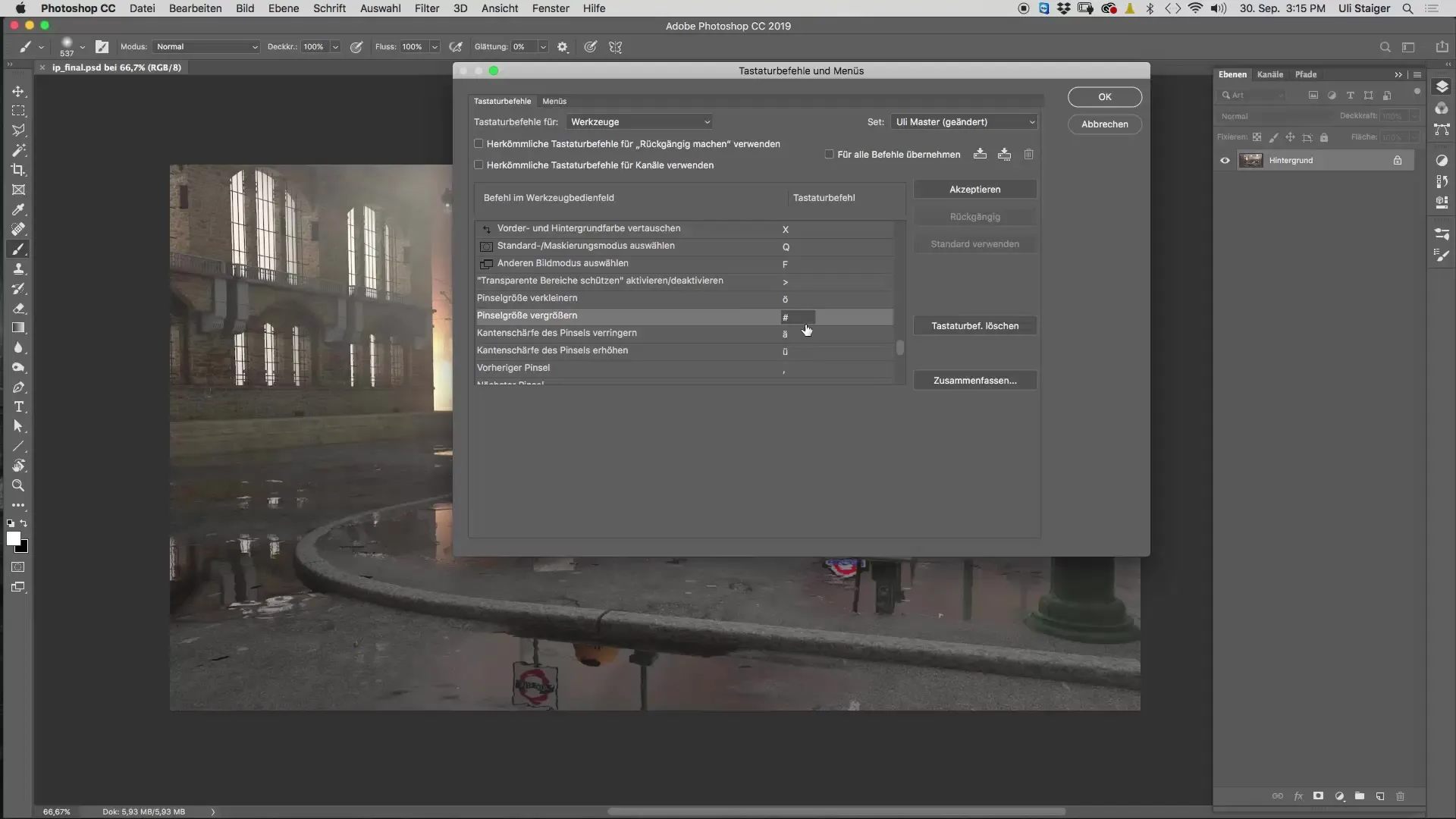
3. lépés: Ecset importálása
Következő lépésként szükséged lesz egy megfelelő ecsetkészletre. Használhatsz alap ecseteket, vagy letölthetsz egy különleges készletet. A "Brush Easy" készlet különösen alkalmas, hogy reális fényhatásokat vagy ködöt hozz létre. Lépj a weboldalra, és töltsd le a készletet. Ezután importáld az ecseteket a „Ecset importálása” lehetőséggel Photoshopba.
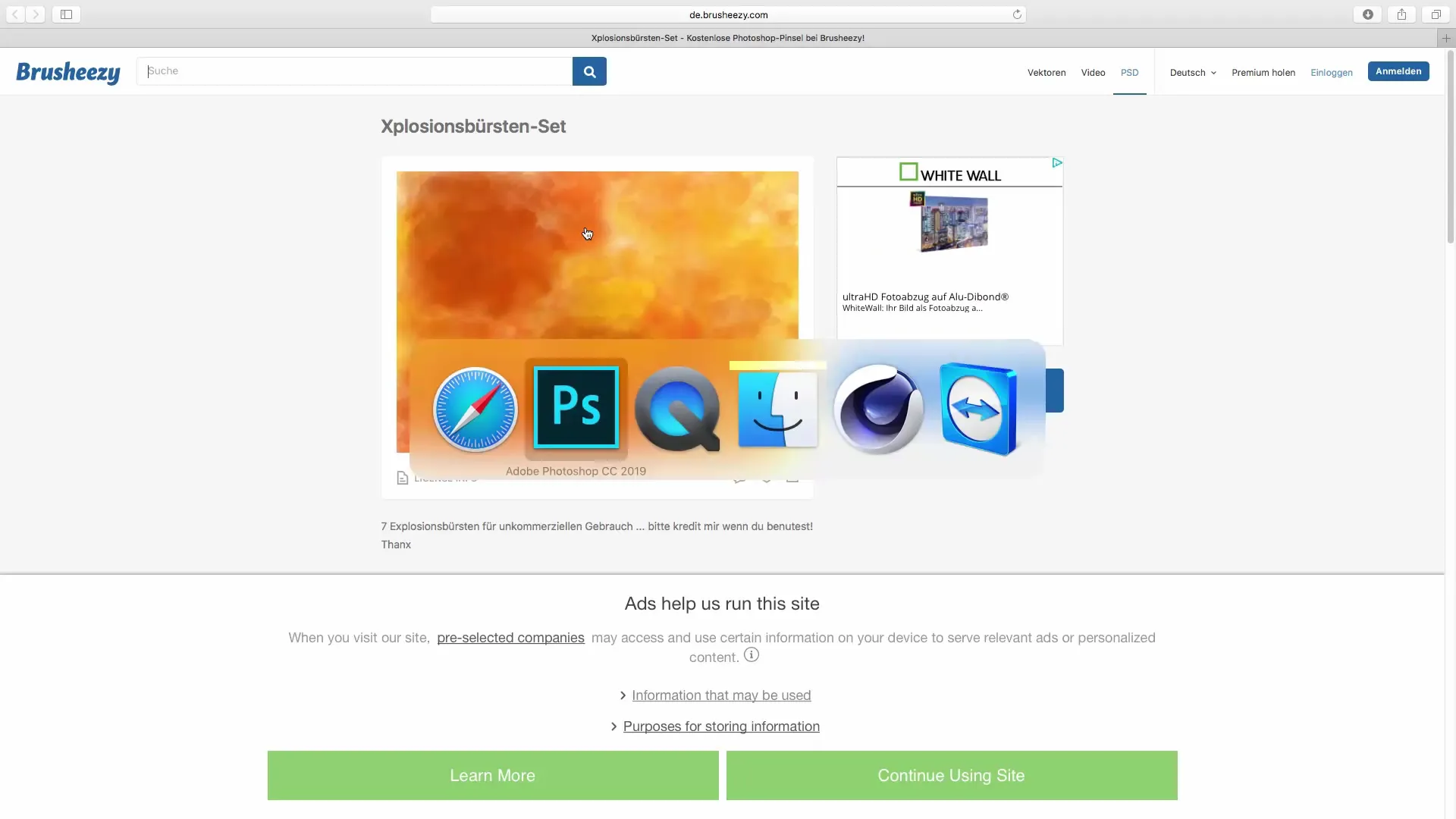
Miután importáltad az ecsetkészletet, alul a saját ecsetáttekintésedben fogod látni az új ecseteket.
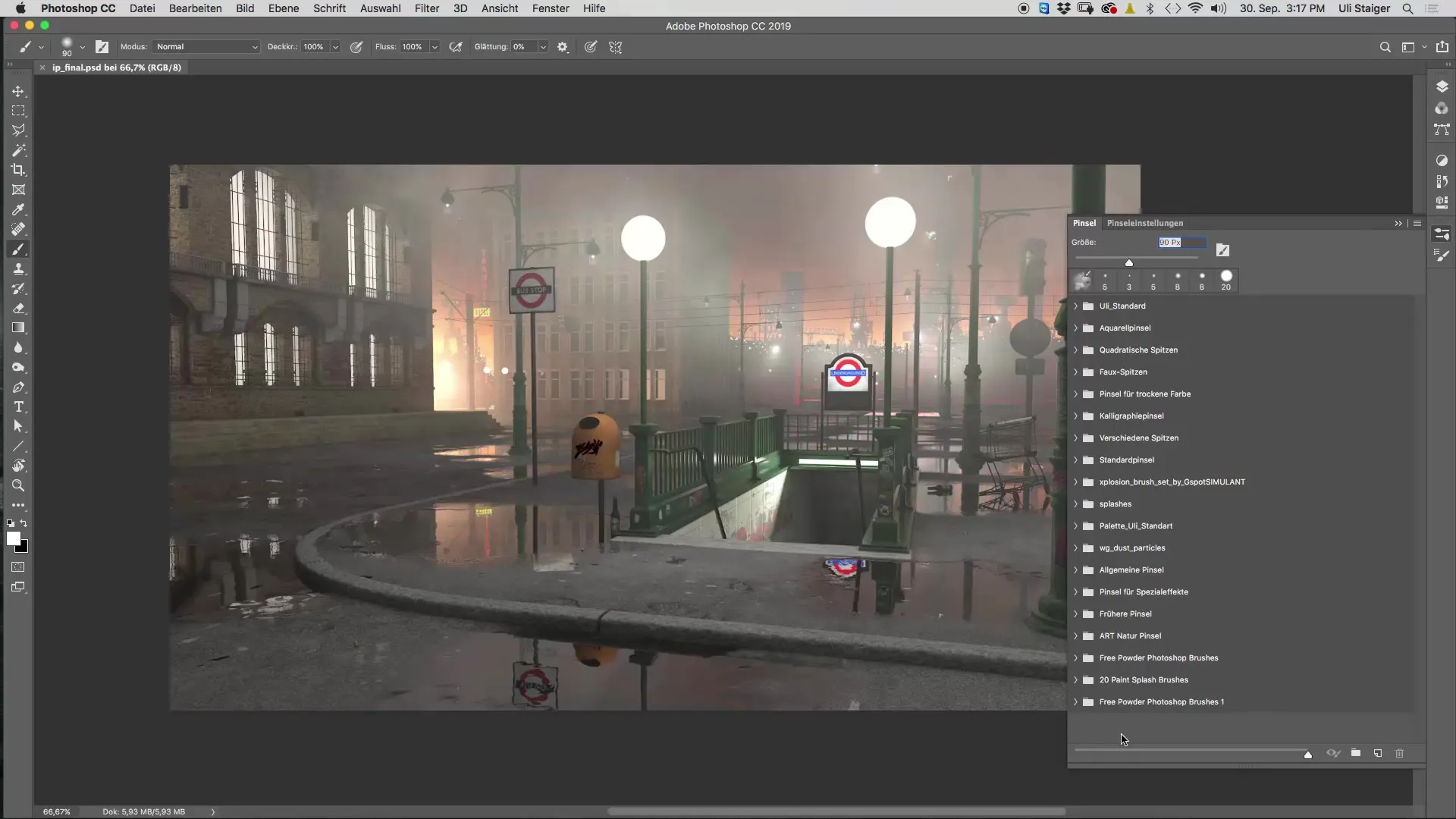
4. lépés: Ecset testreszabása
Válassz ki egy ecsetet, amelyet használni szeretnél, és győződj meg róla, hogy a ecsetformához tartozó beállításokat testre szabod. Lépj az ecsetbeállításokhoz, és válaszd a „Forma tulajdonságok” lehetőséget. Aktiváld a „Szögzaj” funkciót, hogy változatossá tedd az ecsetvonásaid ismétlődését. A szöget állítsd be körülbelül 50%-80%-ra, hogy érdekes hatást érj el.
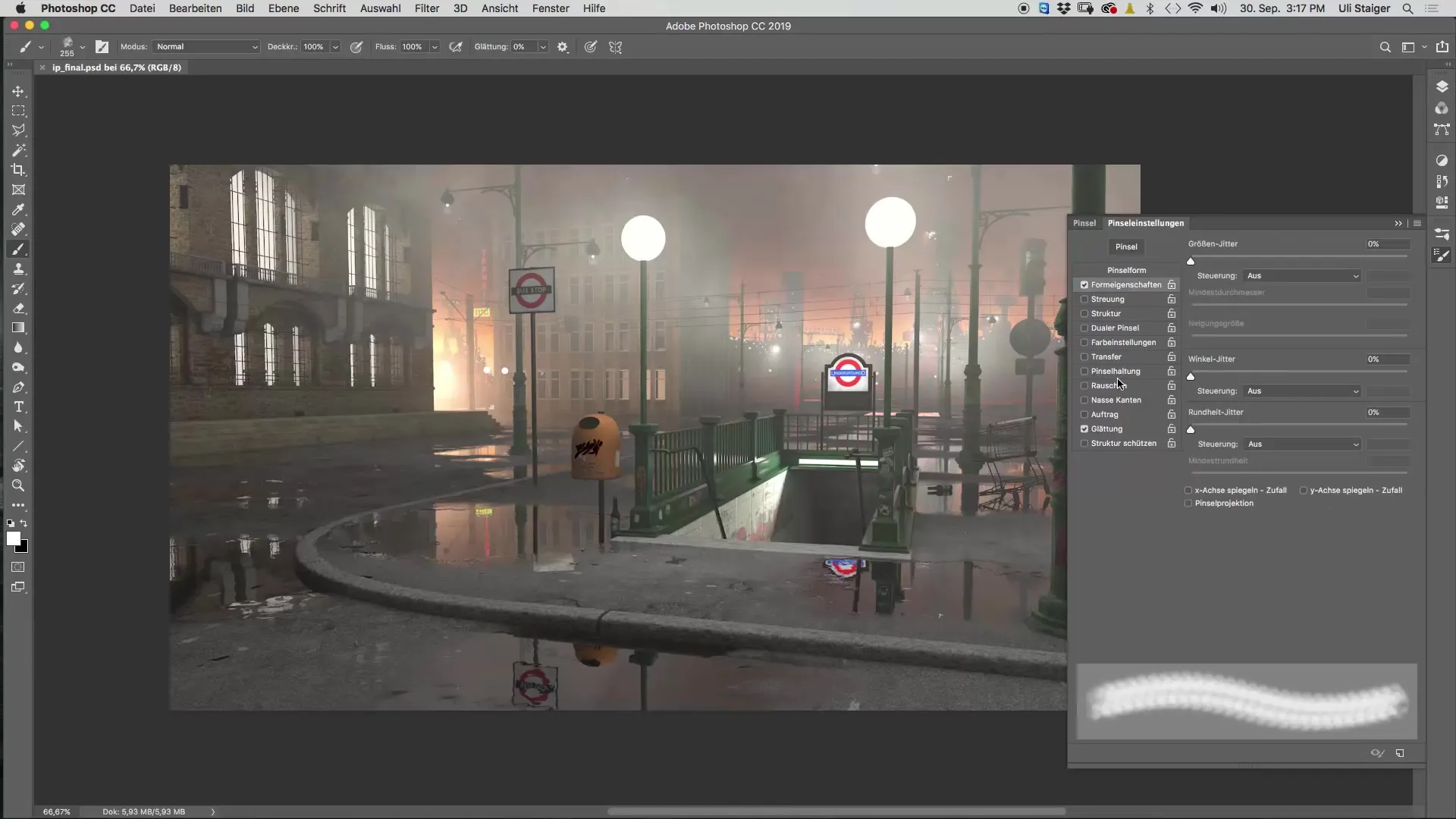
Ezekkel a beállításokkal készen állsz a következő lépésekre a fényművészetben.
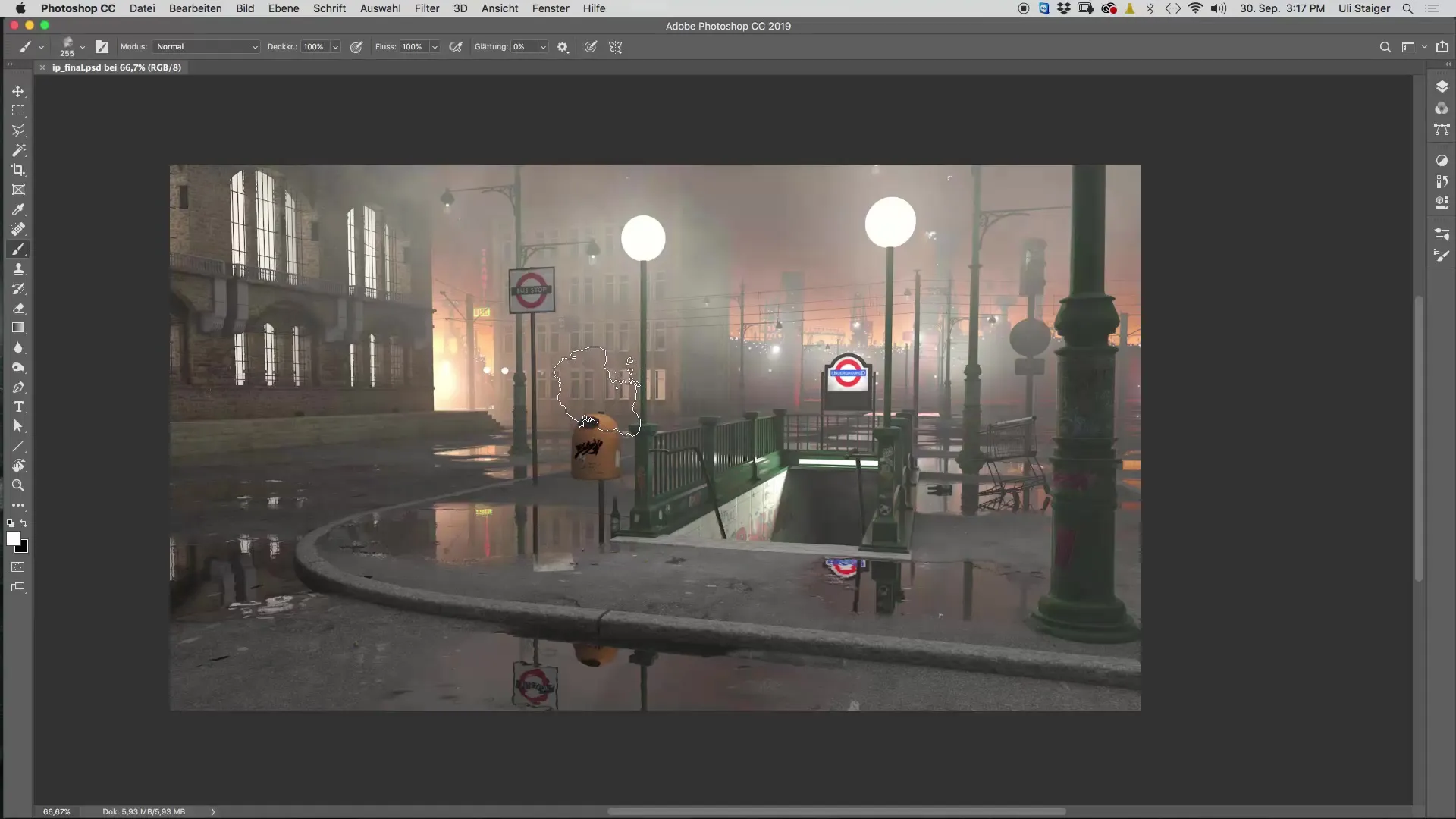
Összefoglaló – Photoshop a fényművészethez: Hatékony ecset- és gyorsbillentyű-beállítások
Ezekkel az egyszerű lépésekkel konfiguráltad a Photoshopot, hogy gyorsan be tudd állítani az ecsetméretet és egy megfelelő ecsetkészletet használhass. Ezáltal a fényművészeted hatékonyabbá és kreatívabbá válik.
Gyakran Ismételt Kérdések
Hogyan tölthető le az ecsetkészlet?Látogass el a „Brush Easy” weboldalra, és töltsd le az ecsetkészletet a kívánt formátumban.
Hogyan importálhatok ecseteket Photoshopba?Lépj az „Ecsetek” menübe, és válaszd az „Ecset importálása” opciót. Keresd meg a letöltött fájlt, és importáld.
Milyen gyorsbillentyűket használjak az ecsetméretekhez?Használhatod az „ö” gombot az ecsetméret csökkentésére, és a „#” gombot az ecsetméret növelésére.
Hogyan állíthatom be az ecsetbeállításokat?Kattints az ecsetbeállításokra, válaszd a „Forma tulajdonságok” lehetőséget, és aktiváld a „Szögzaj” funkciót.
Lehet saját ecseteket is létrehozni?Igen, a Photoshopban saját ecseteket is létrehozhatsz és testre szabhatod, hogy egyedi hatásokat érj el.


